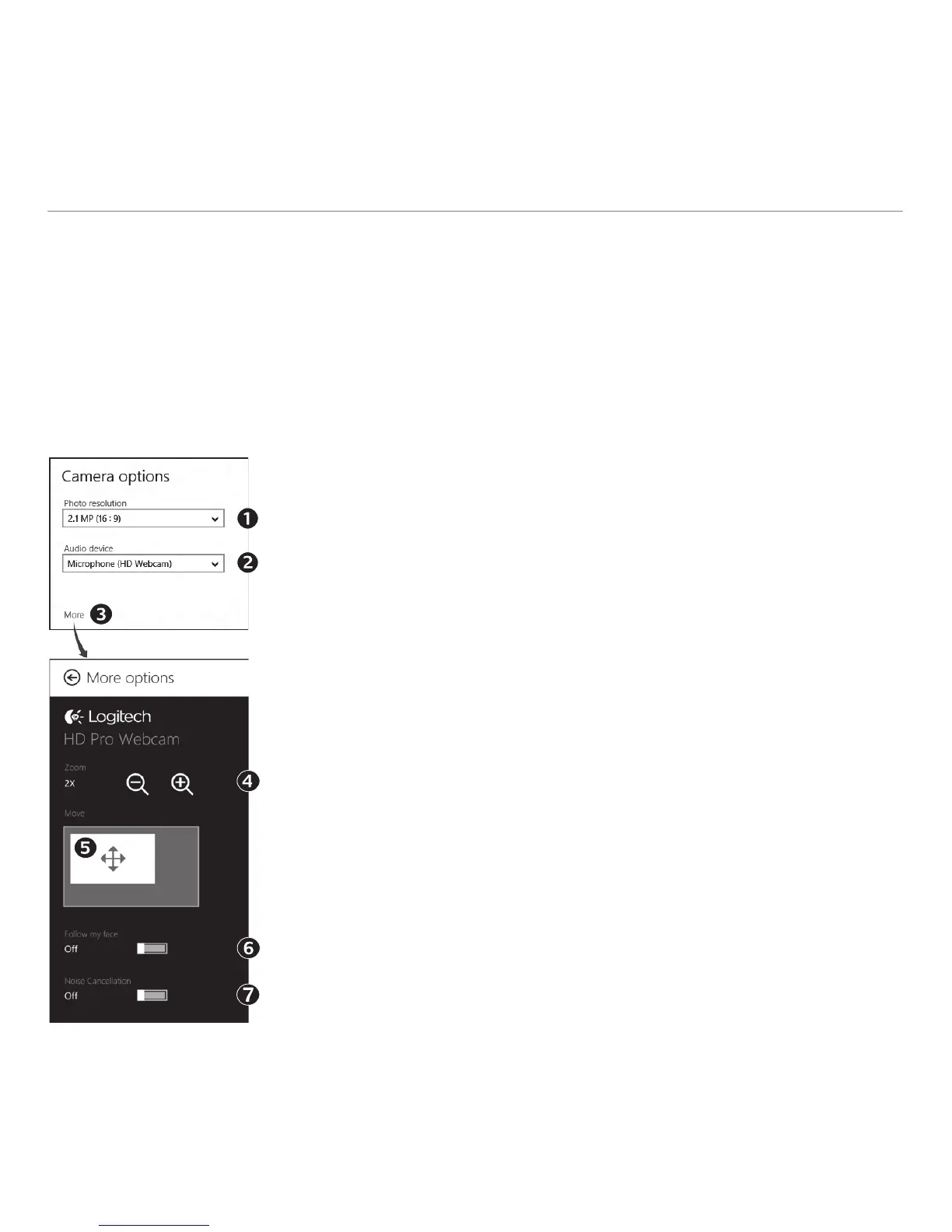70 Dansk
Sådan kommer du i gang
Logitech-softwaren optimerer automatisk indstillingerne i forhold til omgivelserne. Du kan justere
indstillingerne ved at vælge Kameraindstillinger. De findes i kameraapplikationen (se forrige side)
og i de Metro-applikationer som understøtter webkameraer.
Justering af kameraindstillingerne
1. Du kan vælge den nødvendige opløsning for fotografering og –
når videofunktionen er slået til – for videooptagelse.
2. Vælg hvilken mikrofon du vil bruge til lydoptagelse i dine videoer,
hvis du har mere end én til rådighed.
3. Under Flere muligheder finder du nyttige specialfunktioner som
digital zoom og forskydning.
Hvis der ikke kan vælges specialfunktioner i panelet Flere
muligheder og Logitech-logoet ikke vises, blev Logitech-
softwaren sandsynligvis ikke installeret rigtigt da du tilsluttede
dit webkamera første gang. Du kan geninstallere softwaren
ved hjælp af Logitech Camera Controller, som findes
i Windows Store.
4. Zoom ind og ud for at inkludere/ekskludere dine omgivelser.
5. Når du har zoomet ind, kan du panorere ved at trække
i den hvide firkant (justerer dit webkameras fokus).
6. Med Følg mit ansigt er du altid med på billedet.
7. Krystalklare samtaler uden irriterende baggrundsstøj.
Du kan finde flere avancerede indstillinger ved at scrolle,
afhængigt af hvilke funktioner dit kamera er udstyret med.
Tip: Med kameraapplikationen kan du nemt og hurtigt bruge webkameraets mest populære
funktioner. Hvis du vil have glæde af dit webkameras specialfunktioner, f.eks. overvågningsfunktion,
skal du bruge Logitechs Webcam Software, som kan findes på logitech.com/downloads.
